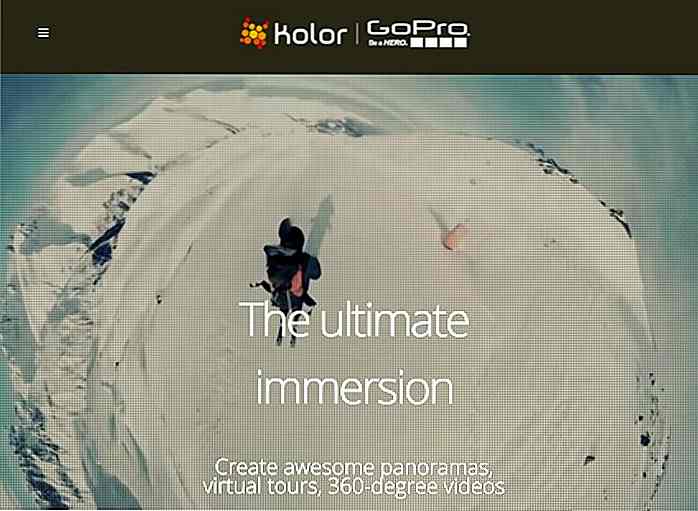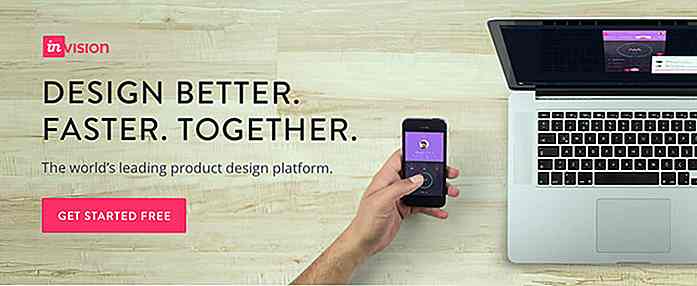nl.hideout-lastation.com
nl.hideout-lastation.com
Hoe pictogrammen weer te geven in WordPress Menu [WordPress Plugin]
Het pictogram is een geweldige aanvulling op elk type ontwerp. Veel pictogrammen worden universeel herkend . Neem een openbare toiletsignage op de luchthaven. Zonder de noodzaak om de lokale taal te kennen, als het je vreemd is, kun je meteen begrijpen welk toilet voor de dames is en wat voor de heren is van het pictogram dat voor de deur wordt gebruikt.
Hetzelfde zou ook kunnen worden toegepast voor een website; het weergeven van een pictogram kan de gebruikers helpen bij het navigeren door uw website. Dit helpt bij gebruikerservaring en zorgt er ook voor dat een website er mooier uitziet.
Maar het weergeven van zo'n pictogram in een CMS zoals WordPress kan een uitdaging zijn. Als uw website bovenop WordPress is gebouwd, laten we u hier de eenvoudigste manier zien om een pictogram in het WordPress-menu weer te geven .
Ermee beginnen
Het toevoegen van een pictogram in WordPress wordt eenvoudig gemaakt met een WordPress plug-in genaamd Menu Icons. Installeer en activeer eerst deze plug-in.
![]()
Nu zijn we klaar om de pictogrammen toe te voegen.
Pictogram toevoegen
Voor dit voorbeeld zou ik TwentyTwelve willen gebruiken, een mooi en schoon WordPress-thema. Ik heb ook een paar pagina's gemaakt die ik in het menu zal opnemen.
Maak een nieuw menu via Vormgeving> Menu's . Vergeet niet om de menulocatie toe te wijzen, tenzij deze nergens op de website zal verschijnen.
![]()
Dan zullen we een pictogram voor elk item toevoegen. Laten we beginnen met het uitvouwen van een van de menu-items. U vindt een link met Pictogram: Selecteer pictogram . Klik op het pictogram "Selecteren" om te beginnen met selecteren. Hier krijgt u een venster te zien dat lijkt op de WordPress mediabibliotheek.
Op het moment van schrijven, wordt deze plug-in geleverd met 3 lettertypepictogrambibliotheken, namelijk Dashicons, Genericons en FontAwesome.
Hoewel we vrijelijk alle pictogrammen kunnen gebruiken, is het echter beter om de pictogrammen uit één bibliotheek af te leiden, omdat elk van hen zijn eigen kenmerken heeft, zoals de grootte en de curve. Met andere woorden, als u FontAwesome gebruikt, gebruik het dan op de hele website. Als u dit doet, blijft de consistentie van het pictogram behouden en ziet het er uniformer uit.
![]()
Wanneer u het pictogram selecteert, ziet u het voorbeeld in het rechterpaneel. Maak in het rechterpaneel een aantal aanpassingen. U kunt het pictogram voor of na het menu plaatsen, de lettergrootte bepalen en de verticale uitlijning instellen. Wanneer de instelling is voltooid, klikt u op Selecteren en gaat u verder met het toevoegen van een pictogram voor de andere items in het menu.
![]()
Laatste gedachte
Menupictogrammen is een zeer handige plug-in om pictogram in menu toe te voegen. Het integreert goed met het WordPress UI-patroon dat zeer intuïtief te gebruiken is. Daarnaast heeft de ontwikkelaar enkele nieuwe functies gepland voor de volgende versies, waaronder het toevoegen van meer pictogrambibliotheken en de mogelijkheid om een aangepast pictogram te uploaden.
Ik hoop dat je geniet en vind deze tip nuttig. Ga je gang en probeer de plugin.
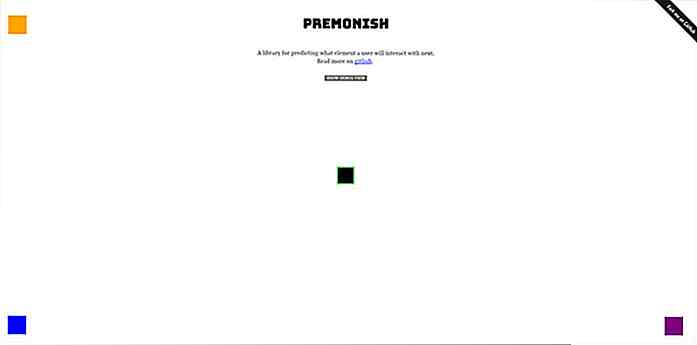
Deze 500 bytes Javascript kan gebruikerscursorbewegingen voorspellen
Je kunt heel coole dingen doen met JavaScript en met open source code wordt het werk nog eenvoudiger.Premonish is een van de coolste bibliotheken die ik heb gezien en het is gebouwd met slechts 500 bytes JavaScript . Met deze plug-in kunt u detecteren waar de muis van de gebruiker zich verplaatst en kunt u voorspellen naar welk element deze gaat
![10 hulpmiddelen voor gegevensherstel die u gratis kunt downloaden [Windows]](http://hideout-lastation.com/img/tech-design-tips/252/10-data-recovery-tools-you-can-download.jpg)
10 hulpmiddelen voor gegevensherstel die u gratis kunt downloaden [Windows]
Het gebeurt met de besten van ons. We werken aan dat zeer belangrijke dossier wanneer plotseling een ramp toeslaat. Het wordt per ongeluk verwijderd, beschadigd, de computer overlijdt of een aantal ongelukkige dingen waardoor u geen toegang krijgt tot het bestand. Erger nog, u hebt geen back-up en hebt dringend die belangrijke bestanden dringend nodig